Bagaimana untuk menukar alamat ip dalam win11
Sesetengah pengguna tidak dapat menyambung ke Internet seperti biasa disebabkan isu alamat IP komputer, tetapi mereka tidak tahu cara menukar alamat IP dalam win11. Sebenarnya, kita hanya perlu membuka sifat rangkaian di bawah tetapan rangkaian untuk mengubah suai alamat IP.
Cara menukar alamat IP dalam win11
Kaedah 1: Tukar melalui tetapan
1 Tekan kekunci "win+X" atau klik halaman "Start-Settings" pada bar tugas.
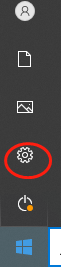
2 Tekan kekunci "win+I", dan kemudian klik pilihan "Rangkaian & Internet".
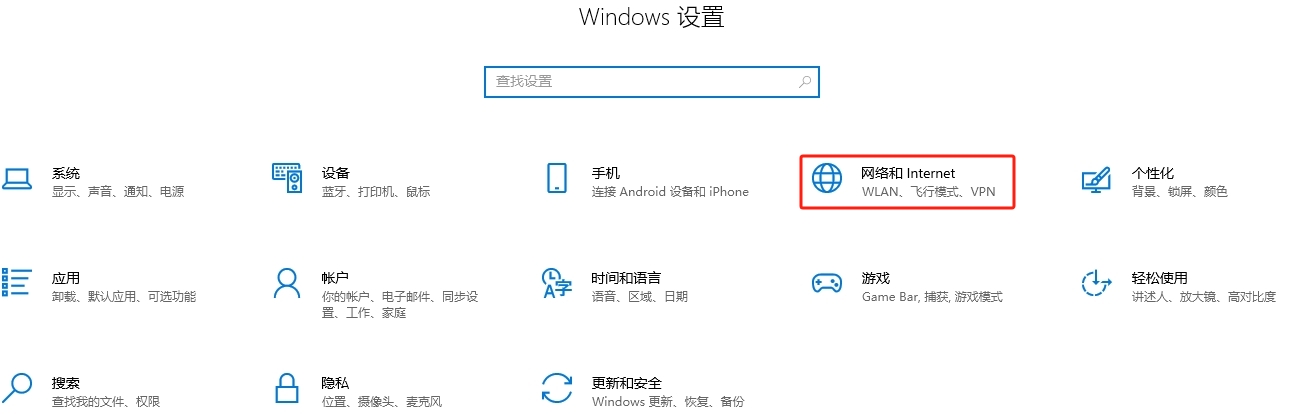
3 Klik "Properties" di sebelah kanan, dan kemudian klik butang "Edit" pada "Penugasan IP".
4 Dalam halaman timbul, klik untuk memilih "Manual" dan kemudian luncurkan "IPv4" untuk menghidupkannya.
5 Isikan alamat IP, subnet mask, get laluan, DNS pilihan dan maklumat lain, dan klik "Simpan".

Kaedah 2: Tukar sifat kad rangkaian
1 Tekan kekunci "menang" atau klik ikon "Mula", dan klik untuk membuka butang "Tetapan".
2 Kemudian klik "Rangkaian dan Internet" di sebelah kiri, dan kemudian klik pilihan "Tetapan Rangkaian Lanjutan" di sebelah kanan.
3 Kemudian di bawah "Tetapan Berkaitan", klik pilihan "Lagi Penyesuai Rangkaian".
4. Dalam halaman "Sambungan Rangkaian", klik nama rangkaian alamat IP tetap yang telah ditetapkan, klik kanan dan pilih "Properties".
5 Kemudian semak pilihan "Internet Protocol Version 4" dan klik butang "Properties" di bawah.
6 Klik untuk memilih "Gunakan alamat IP berikut", masukkan alamat IP tetap, dan akhirnya klik butang "OK".
Atas ialah kandungan terperinci Bagaimana untuk menukar alamat ip dalam win11. Untuk maklumat lanjut, sila ikut artikel berkaitan lain di laman web China PHP!

Alat AI Hot

Undresser.AI Undress
Apl berkuasa AI untuk mencipta foto bogel yang realistik

AI Clothes Remover
Alat AI dalam talian untuk mengeluarkan pakaian daripada foto.

Undress AI Tool
Gambar buka pakaian secara percuma

Clothoff.io
Penyingkiran pakaian AI

AI Hentai Generator
Menjana ai hentai secara percuma.

Artikel Panas

Alat panas

Notepad++7.3.1
Editor kod yang mudah digunakan dan percuma

SublimeText3 versi Cina
Versi Cina, sangat mudah digunakan

Hantar Studio 13.0.1
Persekitaran pembangunan bersepadu PHP yang berkuasa

Dreamweaver CS6
Alat pembangunan web visual

SublimeText3 versi Mac
Perisian penyuntingan kod peringkat Tuhan (SublimeText3)

Topik panas
 1384
1384
 52
52
 Penyelesaian kepada masalah bahawa sistem Win11 tidak dapat memasang pek bahasa Cina
Mar 09, 2024 am 09:48 AM
Penyelesaian kepada masalah bahawa sistem Win11 tidak dapat memasang pek bahasa Cina
Mar 09, 2024 am 09:48 AM
Penyelesaian kepada masalah sistem Win11 tidak dapat memasang pek bahasa Cina Dengan pelancaran sistem Windows 11, ramai pengguna mula menaik taraf sistem pengendalian mereka untuk mengalami fungsi dan antara muka baharu. Walau bagaimanapun, sesetengah pengguna mendapati bahawa mereka tidak dapat memasang pek bahasa Cina selepas menaik taraf, yang menyusahkan pengalaman mereka. Dalam artikel ini, kami akan membincangkan sebab mengapa sistem Win11 tidak dapat memasang pek bahasa Cina dan menyediakan beberapa penyelesaian untuk membantu pengguna menyelesaikan masalah ini. Analisis sebab Pertama, mari kita menganalisis ketidakupayaan sistem Win11 untuk
 Bagaimana untuk menetapkan Xiaohongshu supaya tidak memaparkan alamat IP? Bagaimanakah ia menukar id untuk mencari bandar?
Mar 27, 2024 pm 03:00 PM
Bagaimana untuk menetapkan Xiaohongshu supaya tidak memaparkan alamat IP? Bagaimanakah ia menukar id untuk mencari bandar?
Mar 27, 2024 pm 03:00 PM
Xiaohongshu ialah platform e-dagang sosial yang popular di mana pengguna boleh berkongsi kehidupan harian mereka dan menemui produk kegemaran mereka. Sesetengah pengguna lebih sensitif terhadap privasi peribadi dan berharap alamat IP mereka tidak akan dipaparkan pada Xiaohongshu untuk melindungi privasi dalam talian mereka. Jadi, bagaimana untuk menetapkan Xiaohongshu supaya tidak memaparkan alamat IP? Artikel ini akan menjawab soalan ini secara terperinci. 1. Bagaimana untuk menetapkan Xiaohongshu supaya tidak memaparkan alamat IP? 1. Ubah suai tetapan Xiaohongshu: Buka APP Xiaohongshu, klik "Saya" di penjuru kanan sebelah bawah untuk memasuki pusat peribadi. Kemudian klik pada avatar untuk memasukkan tetapan akaun. Dalam tetapan akaun, cari "Tetapan Privasi" dan klik untuk masuk. Di sini, anda boleh mencari pilihan tetapan untuk alamat IP, matikan sahaja. 2. Kosongkan cache: Kadangkala, Xiaohongshu mungkin memaparkan ralat
 Cara menukar nama peribadi dalam kumpulan di DingTalk_Cara mengubah suai nama peribadi dalam kumpulan di DingTalk
Mar 29, 2024 pm 08:41 PM
Cara menukar nama peribadi dalam kumpulan di DingTalk_Cara mengubah suai nama peribadi dalam kumpulan di DingTalk
Mar 29, 2024 pm 08:41 PM
1. Mula-mula buka DingTalk. 2. Buka sembang kumpulan dan klik tiga titik di penjuru kanan sebelah atas. 3. Cari nama panggilan saya dalam kumpulan ini. 4. Klik untuk masuk untuk mengubah suai dan menyimpan.
 Penyelesaian untuk Win11 tidak dapat memasang pek bahasa Cina
Mar 09, 2024 am 09:15 AM
Penyelesaian untuk Win11 tidak dapat memasang pek bahasa Cina
Mar 09, 2024 am 09:15 AM
Win11 ialah sistem pengendalian terkini yang dilancarkan oleh Microsoft Berbanding dengan versi sebelumnya, Win11 telah meningkatkan reka bentuk antara muka dan pengalaman pengguna. Walau bagaimanapun, sesetengah pengguna melaporkan bahawa mereka menghadapi masalah tidak dapat memasang pek bahasa Cina selepas memasang Win11, yang menyebabkan masalah untuk mereka menggunakan bahasa Cina dalam sistem. Artikel ini akan memberikan beberapa penyelesaian kepada masalah yang Win11 tidak dapat memasang pek bahasa Cina untuk membantu pengguna menggunakan bahasa Cina dengan lancar. Pertama, kita perlu memahami mengapa pek bahasa Cina tidak boleh dipasang. Secara umumnya, Win11
 Di mana untuk menukar alamat IP Xianyu_Share cara menukar alamat IP Xianyu
Mar 20, 2024 pm 05:06 PM
Di mana untuk menukar alamat IP Xianyu_Share cara menukar alamat IP Xianyu
Mar 20, 2024 pm 05:06 PM
Xianyu ialah platform dagangan terpakai yang sangat praktikal Di sini kita boleh membeli pelbagai produk dan menjual barangan terbiar kita sendiri. Bagaimana jika kita ingin mengubah suai alamat kita. Mari lihat dengan editor di bawah! Kongsi cara mengubah suai alamat IP Xianyu Pertama, buka perisian Xianyu Selepas memasuki laman utama, anda boleh melihat pasaran makanan laut, cadangan, alamat dan pilihan lain di sudut kiri atas. 2. Kemudian pada halaman alamat, kami klik [Anak Panah Bawah] di sebelah alamat 3. Selepas klik terakhir, kami klik pada bandar pada halaman pemilihan bandar;
 Bagaimana untuk menukar lokasi alamat IP Douyin? Mengapa alamat IP bertukar lokasi?
Mar 21, 2024 pm 06:30 PM
Bagaimana untuk menukar lokasi alamat IP Douyin? Mengapa alamat IP bertukar lokasi?
Mar 21, 2024 pm 06:30 PM
Pengguna berkongsi kehidupan mereka, menunjukkan bakat mereka, dan berinteraksi dengan netizen di seluruh negara dan juga dunia melalui Douyin. Sesetengah pengguna ingin menukar alamat IP mereka di Douyin atas sebab seperti perlindungan privasi atau sekatan geografi. Jadi, bagaimanakah alamat IP Douyin menukar lokasinya? 1. Bagaimana untuk menukar lokasi alamat IP Douyin? Pelayan proksi ialah perkhidmatan perantara yang digunakan untuk memajukan permintaan pengguna ke Internet dan mengembalikan respons. Dengan mengkonfigurasi pelayan proksi, pengguna boleh menyembunyikan alamat IP sebenar mereka dan menukar alamat IP mereka. Pendekatan ini membantu melindungi privasi pengguna dan meningkatkan keselamatan rangkaian. Pelayan proksi juga boleh digunakan untuk mengakses kandungan terhad atau memintas sekatan geolokasi. Secara umumnya, menggunakan pelayan proksi ialah alat rangkaian praktikal yang boleh membantu pengguna melayari Internet dengan lebih selamat dan bebas.
 Bagaimana untuk menggunakan kekunci pintasan untuk mengambil tangkapan skrin dalam Win8?
Mar 28, 2024 am 08:33 AM
Bagaimana untuk menggunakan kekunci pintasan untuk mengambil tangkapan skrin dalam Win8?
Mar 28, 2024 am 08:33 AM
Bagaimana untuk menggunakan kekunci pintasan untuk mengambil tangkapan skrin dalam Win8? Dalam penggunaan komputer harian kita, kita selalunya perlu mengambil tangkapan skrin kandungan pada skrin. Bagi pengguna sistem Windows 8, mengambil tangkapan skrin melalui kekunci pintasan adalah kaedah operasi yang mudah dan cekap. Dalam artikel ini, kami akan memperkenalkan beberapa kekunci pintasan yang biasa digunakan untuk mengambil tangkapan skrin dalam sistem Windows 8 untuk membantu anda mengambil tangkapan skrin dengan lebih cepat. Kaedah pertama ialah menggunakan kombinasi kekunci "Win key + PrintScreen key" untuk melaksanakan sepenuhnya
 Perkongsian Petua Win11: Langkau Log Masuk Akaun Microsoft dengan Satu Helah
Mar 27, 2024 pm 02:57 PM
Perkongsian Petua Win11: Langkau Log Masuk Akaun Microsoft dengan Satu Helah
Mar 27, 2024 pm 02:57 PM
Perkongsian Petua Win11: Satu helah untuk melangkau log masuk akaun Microsoft Windows 11 ialah sistem pengendalian terkini yang dilancarkan oleh Microsoft, dengan gaya reka bentuk baharu dan banyak fungsi praktikal. Walau bagaimanapun, bagi sesetengah pengguna, perlu log masuk ke akaun Microsoft mereka setiap kali mereka boot sistem boleh menjadi agak menjengkelkan. Jika anda salah seorang daripada mereka, anda juga boleh mencuba petua berikut, yang akan membolehkan anda melangkau log masuk dengan akaun Microsoft dan memasuki antara muka desktop secara langsung. Pertama, kita perlu mencipta akaun tempatan dalam sistem untuk log masuk dan bukannya akaun Microsoft. Kelebihan melakukan ini ialah




